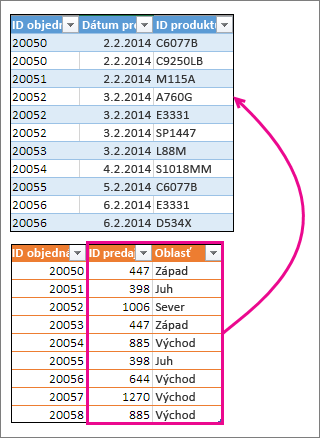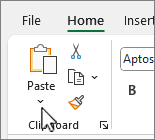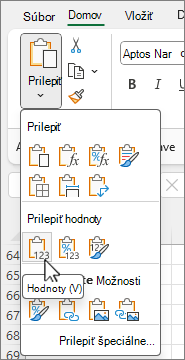Riadky z jednej tabuľky môžete zlúčiť (skombinovať) do druhej jednoduchým prilepením údajov do prvých prázdnych buniek pod cieľovú tabuľku. Tabuľka bude obsahovať nové riadky zväčšenou veľkosťou. Ak sa riadky v oboch tabuľkách zhodujú, môžete zlúčiť stĺpce jednej tabuľky s inou – prilepením do prvých prázdnych buniek napravo od tabuľky. Aj v tomto prípade sa tabuľka zvýši, aby sa prispôsobila novým stĺpcom.
Zlúčenie riadkov je v skutočnosti celkom jednoduché, ale zlúčenie stĺpcov môže byť komplikované, ak riadky jednej tabuľky nezodpovedajú riadkom v druhej tabuľke. Pomocou funkcie VLOOKUP sa môžete vyhnúť niektorým problémom so zarovnaním.
Zlúčenie dvoch tabuliek pomocou funkcie VLOOKUP
V nižšie uvedenom príklade uvidíte dve tabuľky, ktoré mali predtým iné názvy ako nové názvy: Modrá a Oranžová. V tabuľke Modrá je každý riadok položkou riadka pre objednávku. ID objednávky 20050 teda obsahuje dve položky, ID objednávky 20051 má jednu položku, ID objednávky 20052 má tri položky a tak ďalej. Chceme zlúčiť stĺpce Id predaja a Oblasť s tabuľkou Modrá na základe zhodných hodnôt v stĺpcoch ID objednávky v oranžovej tabuľke.
Hodnoty ID objednávky sa opakujú v modrej tabuľke, ale hodnoty ID objednávky v oranžovej tabuľke sú jedinečné. Ak by sme jednoducho skopírovali a prilepili údaje z tabuľky Orange, hodnoty ID predaja a oblasti pre druhú položku riadka objednávky 20050 by boli vypnuté o jeden riadok, čím by sa zmenili hodnoty v nových stĺpcoch v tabuľke Modrá.
Tu sú údaje pre modrú tabuľku, ktoré môžete skopírovať do prázdneho hárka. Po prilepení do hárka ho stlačením kombinácie klávesov Ctrl + T skonvertujte na tabuľku a potom tabuľku programu Excel premenujte na modrú.
|
Identifikácia objednávky |
Termín predaja |
ID produktu |
|---|---|---|
|
20050 |
2/2/14 |
C6077B |
|
20050 |
2/2/14 |
C9250LB |
|
20051 |
2/2/14 |
M115A |
|
20052 |
2/3/14 |
A760G |
|
20052 |
2/3/14 |
E3331 |
|
20052 |
2/3/14 |
SP1447 |
|
20053 |
2/3/14 |
L88M |
|
20054 |
2/4/14 |
S1018MM |
|
20055 |
2/5/14 |
C6077B |
|
20056 |
2/6/14 |
E3331 |
|
20056 |
2/6/14 |
D534X |
Tu sú údaje pre oranžovú tabuľku. Skopírujte ho do toho istého hárka. Po prilepení do hárka ho stlačením kombinácie klávesov Ctrl + T skonvertujte na tabuľku a potom tabuľku premenujte na oranžovú.
|
Identifikácia objednávky |
ID predaja |
Oblasť |
|---|---|---|
|
20050 |
447 |
Západ |
|
20051 |
398 |
Juh |
|
20052 |
1006 |
Sever |
|
20053 |
447 |
Západ |
|
20054 |
885 |
Východ |
|
20055 |
398 |
Juh |
|
20056 |
644 |
Východ |
|
20057 |
1270 |
Východ |
|
20058 |
885 |
Východ |
Musíme zabezpečiť, aby boli hodnoty ID predaja a Oblasti pre každú objednávku správne zarovnané s každou jedinečnou položkou riadka objednávky. Ak to chcete urobiť, prilepme hlavičky tabuľky Id predaja a Oblasť do buniek napravo od modrej tabuľky a pomocou vzorcov funkcie VLOOKUP získate správne hodnoty zo stĺpcov Sales ID (ID predaja) a Region (Oblasť) v oranžovej tabuľke.
Postupujte takto:
-
Skopírujte záhlavia Id predaja a Oblasť v oranžovej tabuľke (iba tieto dve bunky).
-
Prilepte nadpisy do bunky napravo od záhlavia ID produktu v modrej tabuľke.
Tabuľka Modrá má teraz šírku päť stĺpcov vrátane nových stĺpcov Sales ID (ID predaja) a Region (Oblasť).
-
V modrej tabuľke začnite v prvej bunke pod id predaja písať tento vzorec:
=VLOOKUP(
-
V tabuľke Modrá vyberte prvú bunku v stĺpci ID objednávky 20050.
Čiastočne dokončený vzorec vyzerá takto:
Časť [@[ID objednávky]] znamená "získať hodnotu v tom istom riadku zo stĺpca ID objednávky".
Zadajte čiarku a myšou vyberte celú oranžovú tabuľku, aby sa do vzorca pridala hodnota Orange[#All].
-
Zadajte inú čiarku, 2, inú čiarku a 0 – napríklad takto: ,2,0
-
Stlačte kláves Enter a dokončený vzorec vyzerá takto:
Časť Orange[#All] znamená "pozrite sa do všetkých buniek v oranžovej tabuľke". Hodnota 2 znamená "získať hodnotu z druhého stĺpca" a 0 znamená "vrátiť hodnotu iba v prípade, že existuje presná zhoda".
Všimnite si, že Excel vyplnil bunky v danom stĺpci nadol pomocou vzorca VLOOKUP.
-
Vráťte sa na krok 3, ale tentoraz začnite písať rovnaký vzorec do prvej bunky pod oblasťou.
-
V kroku 6 nahraďte číslo 2 číslom 3, takže dokončený vzorec vyzerá takto:
Medzi týmto vzorcom a prvým vzorcom je len jeden rozdiel – prvý získa hodnoty zo stĺpca 2 oranžovej tabuľky a druhý ich získa zo stĺpca 3.
Teraz sa hodnoty zobrazia v každej bunke nových stĺpcov v modrej tabuľke. Obsahujú vzorce funkcie VLOOKUP, ale zobrazia sa v nich hodnoty. Vzorce funkcie VLOOKUP v týchto bunkách budete chcieť skonvertovať na skutočné hodnoty.
-
Vyberte všetky bunky hodnôt v stĺpci Sales ID (ID predaja) a skopírujte ich stlačením kombinácie klávesov Ctrl + C.
-
Kliknite na položku Domov > šípku pod položkou Prilepiť.
-
V galérii prilepenia kliknite na položku Prilepiť hodnoty.
-
Vyberte všetky bunky hodnôt v stĺpci Oblasť, skopírujte ich a zopakujte kroky 10 a 11.
Teraz boli vzorce funkcie VLOOKUP v dvoch stĺpcoch nahradené hodnotami.
Ďalšie informácie o tabuľkách a funkcii VLOOKUP
Potrebujete ďalšiu pomoc?
Vždy sa môžete opýtať odborníka v komunite Excel Tech Community alebo získať podporu v komunitách.